Corrija o erro do iTunes 1110 enquanto atualiza o iPhone [resolvido]
![Corrija o erro do iTunes 1110 enquanto atualiza o iPhone [resolvido]](https://ilinuxgeek.com/storage/img/images/fix-itunes-error-1110-while-updating-iphone-[solved]_9.png)
- 1692
- 284
- Loren Botsford
Quando a Apple apresenta muitos recursos e complementos em seus dispositivos para iPhone, eles trabalham uma construção e lançam uma versão atualizada do iOS para usuários. A maioria dos usuários admira essas atualizações ansiosamente e tenta atualizar o iOS para fazer uso de tais melhorias.
Sempre que os usuários do iPhone não conseguiam atualizar seus iPhones corretamente, eles tentavam fazer isso usando o iTunes em um PC/Mac. Enquanto fazia isso, muitos reclamaram que receberam um erro 1110 e não conseguiram atualizar seus iPhones com sucesso. Geralmente, este erro 1110 é recebido por usuários que não têm espaço suficiente em seus iPhones e a atualização em geral precisa de uma boa quantidade de espaço. Mas o aplicativo do iTunes desatualizado também pode contribuir para ocorrer este erro.
De qualquer forma, você não precisa se preocupar com isso se estiver recebendo esse erro ao atualizar. Vamos ver algumas das melhores soluções listadas no artigo abaixo que têm o potencial de corrigir facilmente este erro.
Índice
- Gambiarra
- Corrigir 1 - espaço claro no seu iPhone
- Fix 2 - Atualize o aplicativo iTunes no seu PC
- Corrigir 3 - Exclua os aplicativos indesejados
- Corrigir 4 - Redefina o seu iPhone de fábrica
Gambiarra
- Força reiniciar seu dispositivo para iPhone - Alguns usuários do iPhone descobriram que falhas técnicas em iPhones causaram o problema e conseguiram corrigi -lo pela força reiniciando seus iPhones.
Corrigir 1 - espaço claro no seu iPhone
Este problema é causado principalmente devido à falta de espaço de memória interna em qualquer iPhone. Portanto, tente abrir espaço, verificando os detalhes na página de armazenamento do iPhone, como mostrado nas etapas abaixo.
Etapa 1: inicie o Configurações Página primeiro clicando no ícone de configurações.
Etapa 2: Após o lançamento da página de configurações, selecione o Em geral opção.
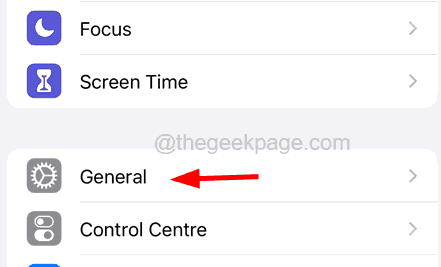
Etapa 3: role para baixo e clique no Armazenamento para iPhone opção.
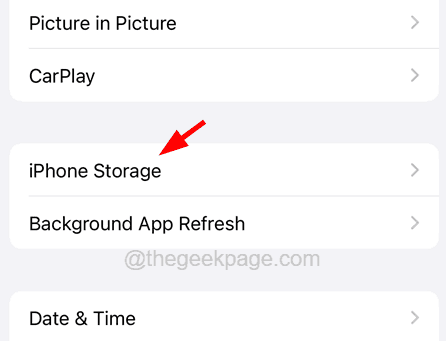
Etapa 4: pode levar algum tempo para carregar todos os detalhes dos dados de armazenamento do iPhone.
Etapa 5: verifique todos os dados e exclua os arquivos desnecessários para criar algum espaço.
Fix 2 - Atualize o aplicativo iTunes no seu PC
Descobrimos que, para atualizar ou restaurar com êxito qualquer dispositivo iPhone ou iPad, você precisa ter o aplicativo iTunes atualizado para sua versão mais recente.
Etapa 1: para atualizar o iTunes, primeiro inicie o iTunes aplicativo no seu dispositivo Mac.
Etapa 2: Depois de lançado, vá para o Ajuda opção da barra de menus principal.
Etapa 3: então escolha o Verifique se há atualizações opção da lista de menus suspensos.
Etapa 4: faça as instruções necessárias na tela para concluir o processo de atualização.
Etapa 5: Considerando que, para atualizar o iTunes em qualquer PC do Windows, você precisa usar o Microsoft Store.
Etapa 6: para fazer isso, primeiro inicie o Microsoft Store.
Etapa 7: procure o iTunes página de aplicativo digitando iTunes na barra de pesquisa e selecionando o iTunes aplicativo dos resultados da pesquisa.
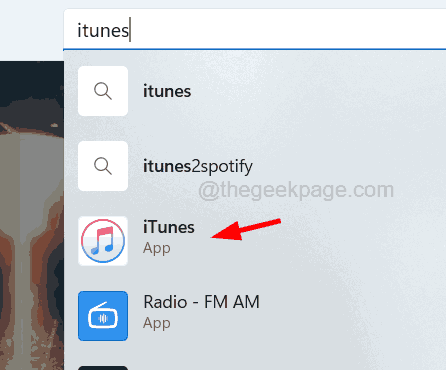
Etapa 8: Em seguida, clique Atualizar na página do iTunes, se houver alguma atualização disponível.
OBSERVAÇÃO -Se já estiver atualizado, mostrará apenas Abrir.
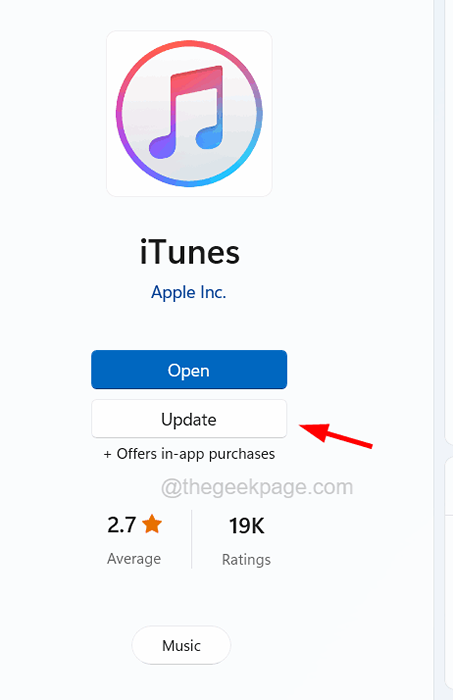
Corrigir 3 - Exclua os aplicativos indesejados
Mesmo excluindo alguns arquivos como imagens, vídeos, documentos, etc. Não poderá abrir tanto espaço interno no seu iPhone para atualizar com sucesso seu iPhone. Portanto, tente excluir alguns aplicativos que ocupam espaço enorme no seu iPhone para armazenar seus dados.
Etapa 1: Para excluir qualquer aplicativo indesejado, primeiro vá para a tela inicial.
Passo 2: Tap longo no ícone do aplicativo.
OBSERVAÇÃO - Nós usamos Instagram Apenas como um exemplo. Você tem que fazer as mesmas etapas para excluir todos os aplicativos indesejados.
Etapa 3: Isso aparece um menu de contexto na tela inicial.
Etapa 4: selecione o Remova o aplicativo opção clicando nele na lista de menus, como mostrado.
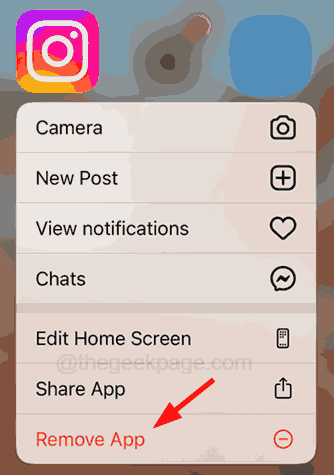
Etapa 5: depois clique em Excluir aplicativo.
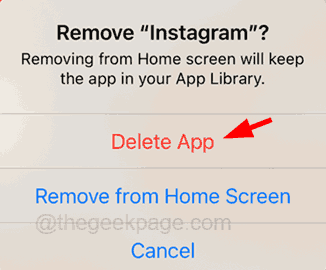
Etapa 6: finalmente, selecione o Excluir opção na janela pop-up na tela.
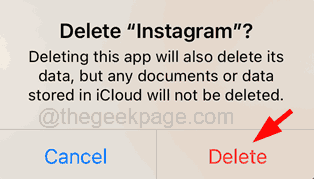
Corrigir 4 - Redefina o seu iPhone de fábrica
Mesmo depois de excluir arquivos e aplicativos indesejados, ele ainda mostra o problema do espaço da memória, então pode haver alguns arquivos ocultos que estão ocupando um espaço enorme. O melhor que podemos fazer é redefinir o iPhone de fábrica.
OBSERVAÇÃO - Transfira todos os seus dados para um PC ou Mac para acessá -los mais tarde, pois uma redefinição de fábrica apagará todos os dados.
Etapa 1: você deve tocar no ícone de configurações para abrir o configurações aplicativo.
Etapa 2: então você precisa rolar um pouco para baixo e selecionar o Em geral opção.
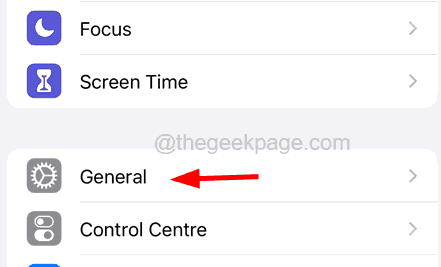
Etapa 3: Na parte inferior da página geral, clique em Transferir ou redefinir iPhone.
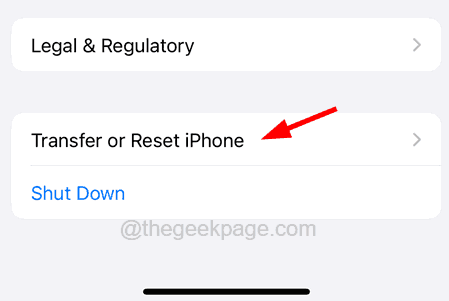
Etapa 4: depois disso, clique no Apague todo o conteúdo e configurações opção no fundo.
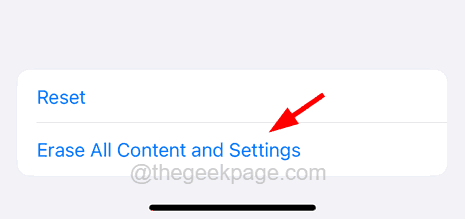
Etapa 5: ele aparecerá uma janela de tela cheia.
Etapa 6: Clique Continuar e siga as instruções na tela a seguir para concluir o processo de redefinição de fábrica.
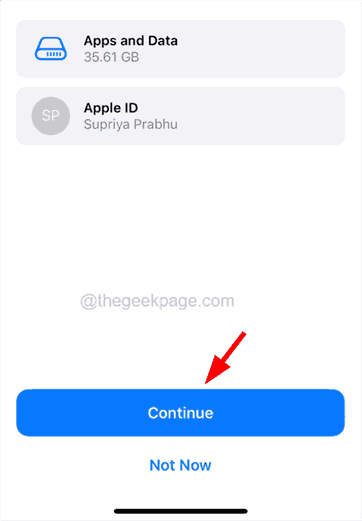
- « Como corrigir o documento do Microsoft Excel não um erro salvo
- Formato e extensões de arquivo não correspondem ao erro na correção do Excel »

